Word标签在哪里设置 Word标签显示不出来
Microsoft Word是由微软公司开发的文字处理软件,它可以用于创建、编辑、格式化和打印各种类型的文档,包括信函、报告、简历、手册等。用户可以使用丰富的功能和工具来排版文档、插入图片、创建表格、添加图表等。下面将为大家介绍Word标签在哪里设置以及Word标签显示不出来该怎么解决。
一、Word标签在哪里设置
在日常工作中,通过设置书签或标题等标签,用户可以更轻松地在文档中进行导航和引用,快速定位到需要的部分。通过设置标题样式等标签,可以帮助用户更好地组织文档的结构,提高文档的可读性和整体呈现效果。下面将为大家详细介绍标签在哪里设置。
1、打开Word文档,点击【邮件】选项卡。

2、在【创建】一栏中点击“标签”,在弹出的对话框中点击“选项”按钮。

3、在弹出的“选项”对话框中选择“新建标签”。
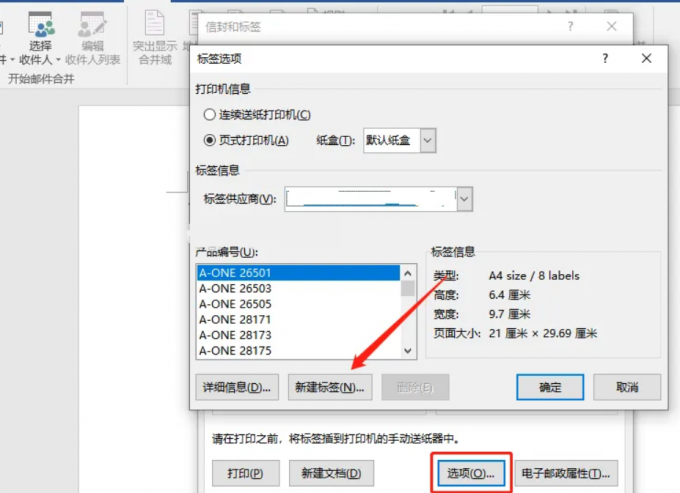
4、设置好标签格式后依次点击“确定”,退出标签设置。
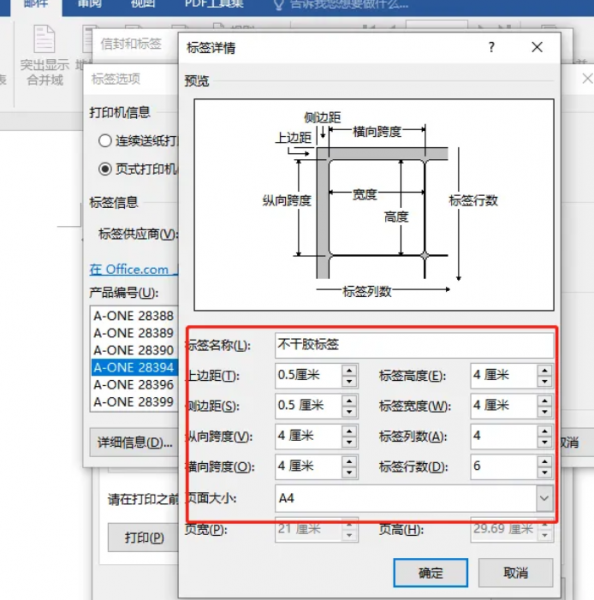
5、重新回到【开始】选项栏,点击【段落】栏中的“边框”下拉框,找到并选择“所有框线”。这样标签就做好了,只要输入内容就可以了。
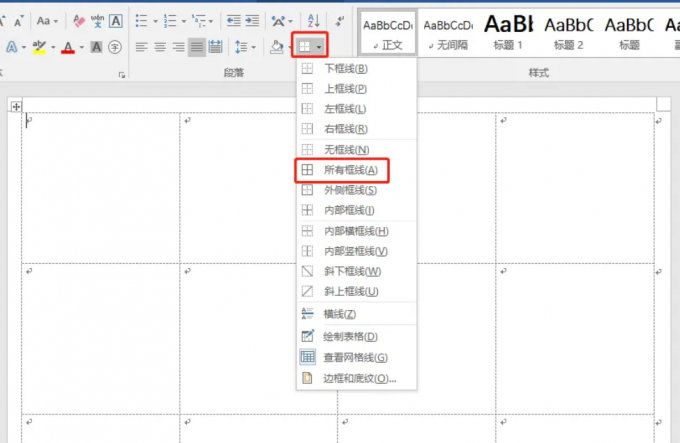
二、Word标签显示不出来
当用户在编辑文档时发现添加了标签(比如书签或标题),但却无法正确显示出来。这可能是由于Word的显示设置、标签隐藏选项或者文档视图等原因导致的。下面将为大家演示如何解决此问题。
1、打开已设置标签的Word文档,点击【文件】选项。

2、点击“更多”按钮,在弹出的列表中选择“选项”按钮。
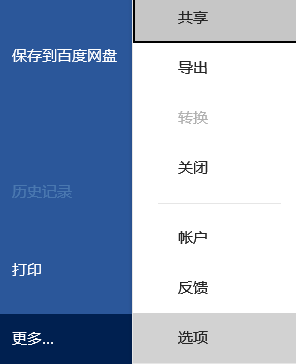
3、在弹出的选项对话框中,选择“高级”,并下拉找到“显示文档内容”一栏,在此栏中勾选“显示书签”选项即可解决标签显示不出来的问题。
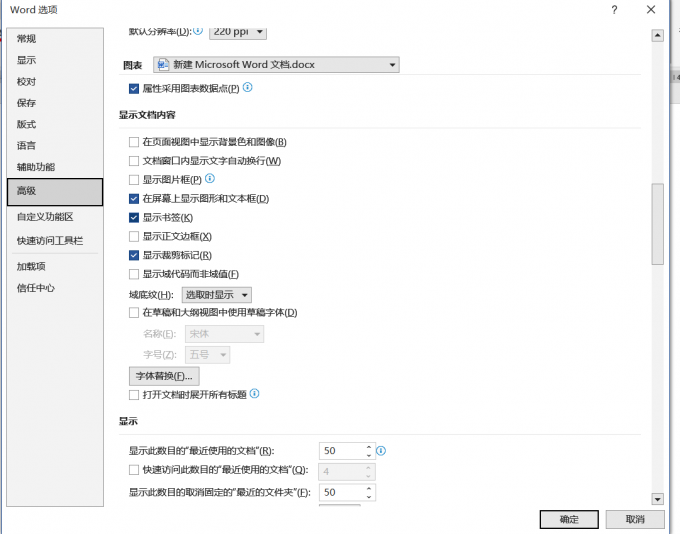
三、总结
本篇文章为大家介绍了Word标签在哪里设置以及Word标签显示不出来这两个问题的解决方法。知道如何在Word文档中设置标签(如书签、标题等),以便于在文档中进行导航、引用或者创建目录等操作。本文旨在帮助用户了解如何设置和显示Word文档中的标签,同时解决标签未正确显示的问题,从而提高用户在Microsoft Word中编辑文档时的效率和便利性。
署名:蒋
word标签怎么制作 word标签在哪里设置 word标签显示不出来 word怎样设置标签 word中标签怎么设置
版权声明
本文来自投稿,不代表本站立场,转载请注明出处。
